简介:
您可以将控件添加到两个大小可调的面板中,并将其他 SplitContainer 控件添加到现有 SplitContainer 面板中,以创建多个大小可调的显示区域。
使用 SplitContainer 控件可分隔容器(如 Form)的显示区域,并使用户可以调整已添加到 SplitContainer 面板中的控件的大小。 当用户将鼠标指针移到拆分器上时,光标将发生变化,以指示可以调整 SplitContainer 控件内部的控件的大小。
SplitContainer 也使设计时的控件放置更容易。 例如,若要创建一个与 Windows 资源管理器类似的窗口,可将 SplitContainer 控件添加到一个 Form 中,并将其 Dock 属性设置为 DockStyle.Fill。 同时,将 TreeView 控件添加到 Form 并将其 Dock 属性设置为 DockStyle.Fill。 若要完成布局,则添加一个 ListView 控件并将其 Dock 属性设置为 DockStyle.Fill,从而使 ListView 占据 Form 上的剩余空间。 在运行时,用户可以使用拆分器调整两个控件的宽度。 使用 FixedPanel 属性可指定某个控件不应随 Form 或其他容器一起调整大小。
使用 SplitterDistance 可指定拆分器开始的时候位于窗体上的位置。 使用 SplitterIncrement 可指定拆分器一次移动多少像素。 SplitterIncrement 的默认值是一个像素。
使用 Panel1MinSize 和 Panel2MinSize 可指定拆分器条能够移到靠近 SplitContainer 面板外边缘的程度。 面板默认的最小大小值为 25 像素。
使用 Orientation 属性可指定水平方向。 SplitContainer 的默认方向为垂直方向。
使用 BorderStyle 属性可指定 SplitContainer 的边框样式,并使其边框样式与添加到 SplitContainer 的控件的边框样式协调。
介绍:
1.属性
| Name | 获取或设置控件的名称。 |
| Text | 获取或设置与此控件关联的文本。 |
| Anchor | 获取或设置控件绑定到的容器的边缘并确定控件如何随其父级一起调整大小。 |
| Dock | 获取或设置哪些控件边框停靠到其父控件并确定控件如何随其父级一起调整大小。 |
| Size | 获取或设置控件的高度和宽度。 |
| ContextMenuStrip | 获取或设置与此控件关联的 ContextMenuStrip。 |
| FixedPanel | 获取或设置在调整容器大小时将大小保持不变的 SplitContainer 面板。 |
| Panel1 | 获取 SplitContainer 的左侧面板或上部面板(根据 Orientation 而定)。 |
| Panel2 | 获取 SplitContainer 的右侧面板或下部面板(根据 Orientation 而定)。 |
| Orientation | 获取或设置一个值,该值指示 SplitContainer 面板处于水平方向还是垂直方向。 |
| SplitterDistance | 获取或设置拆分器离 SplitContainer 的左边缘或上边缘的位置(以像素为单位)。 |
| SplitterWidth | 获取或设置拆分器的宽度(以像素为单位)。 |
| IsSplitterFixed | 获取或设置一个值,用以指示拆分器是固定的还是可移动的。 |
2.使用
- 在Panel1和Panel2里面分别放个PictureBox控件。
- PictureBox控件的属性Dock设置为Fill。
- 拖动此控件中间的分割线可以更改大小。
- 可以简单的理解为两个Panel控件。常用于双目视觉的显示等。

3.演示
private void Form1_Load(object sender, EventArgs e)
{
string path = @"C:\Users\Administrator\Desktop\主页.png";
Image img = Image.FromFile(path);
pictureBox1.SizeMode = PictureBoxSizeMode.CenterImage;
pictureBox2.SizeMode = PictureBoxSizeMode.CenterImage;
pictureBox1.Image = img;
pictureBox2.Image = img;
}







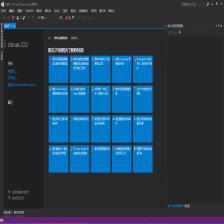














 2357
2357

 被折叠的 条评论
为什么被折叠?
被折叠的 条评论
为什么被折叠?








